有的小伙伴在使用Excel软件处理数据时,并没有找到想要的排序方法,因此需要自定义排序,但是却不知道如何设置,那么小编就来为大家介绍一下吧。
具体如下:
-
1.第一步,双击或者右击打开需要自定义排序的Excel表格,小编就以下图所示的某公司人员表格为例,需要将此表格按照职务来高低排序。
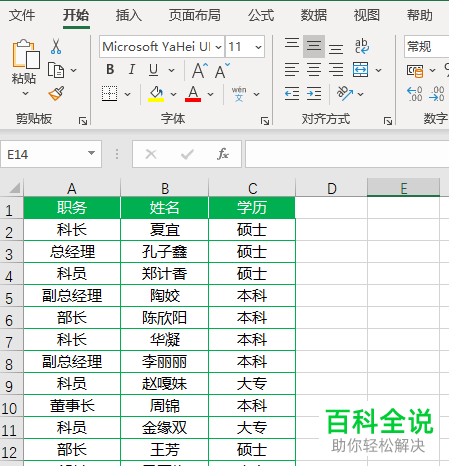
-
2.第二步,选中整个表格。
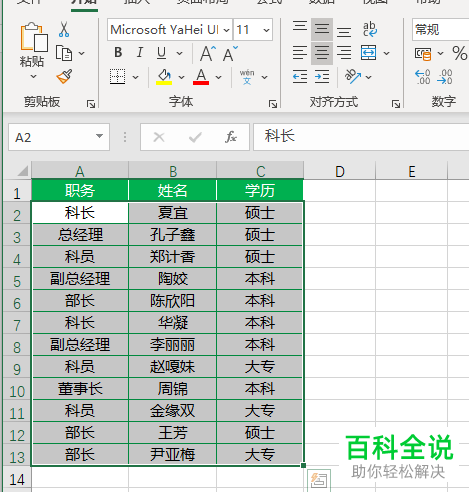
-
3.第三步,点击页面顶部的数据选项,接着点击数据页面中的排序选项。
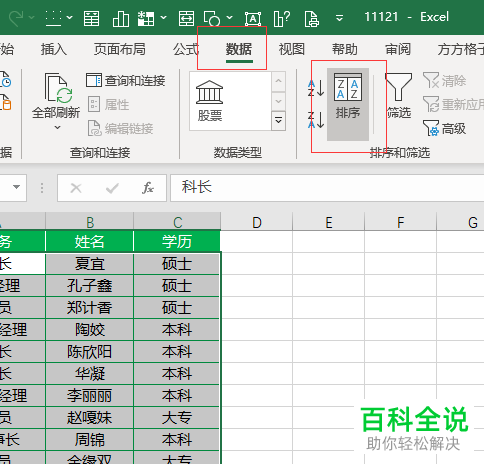
-
4.第四步,来到下图所示的排序页面后,将主要关键词设置为职务,将排序依据设置为单元格值。

-
5.第五步,在下图所示的页面中,点击次序右边的下拉箭头,接着点击弹出窗口中的自定义序列选项。
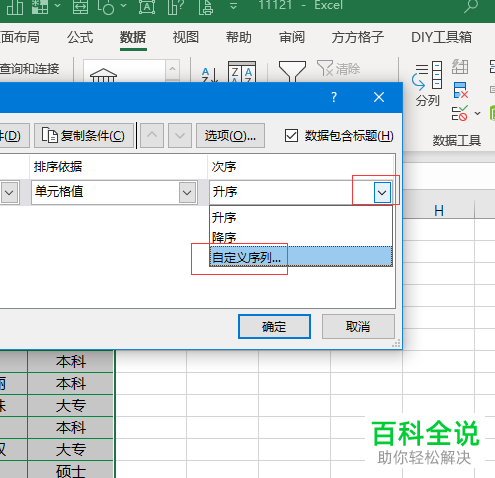
-
6.第六步,我们可以看到如下图所示的输入序列窗口,从高到低依次输入职务名称,接着点击右上角的添加选项,然后点击右下角的确定选项。
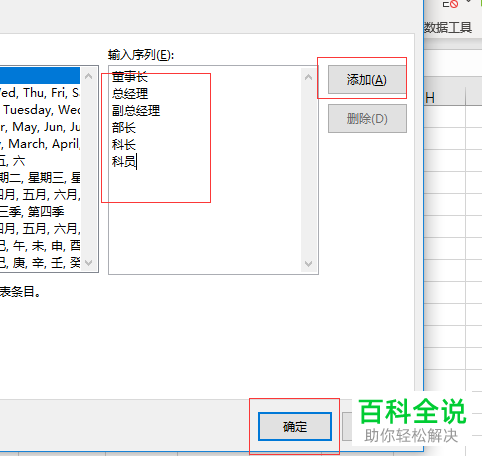
-
7.第七步,在下图所示的页面中,点击右下角的确定选项。
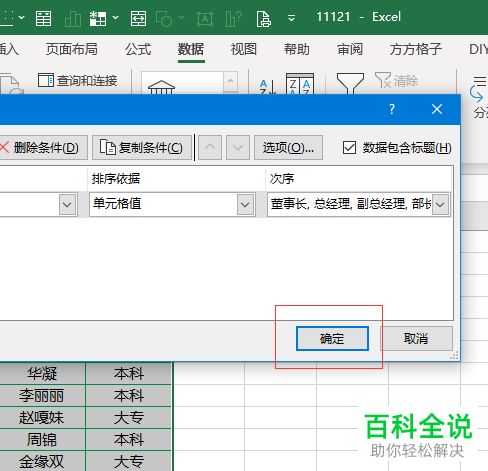
-
8.第八步,我们就可以看到如下图所示的页面,成功将排序设置为自定义了。

-
以上就是怎么在excel中将排序设置为自定义的方法。
